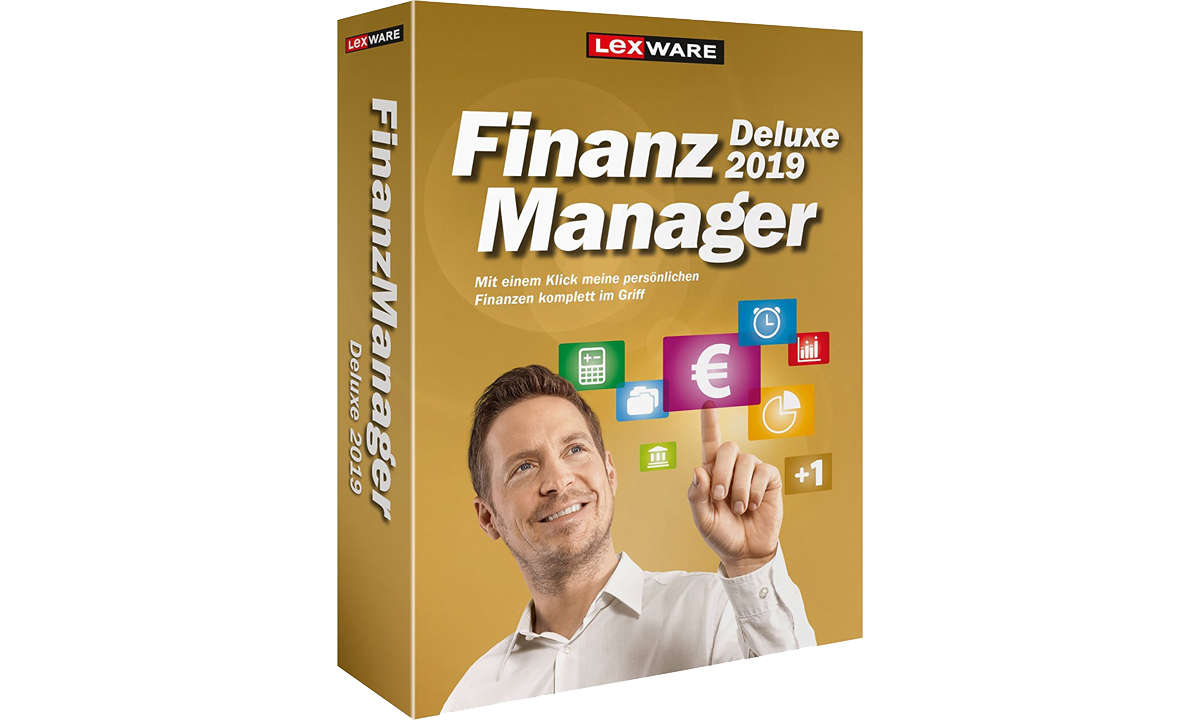Teil 4: Ubuntu Deluxe
- Ubuntu Deluxe
- Teil 2: Ubuntu Deluxe
- Teil 3: Ubuntu Deluxe
- Teil 4: Ubuntu Deluxe
Wer Adobe Reader installieren möchte, um seine PDF-Dateien zu betrachten, findet in den Ubuntu-Quellen die Version 7.0.9, allerdings nur in englischer Sprache. Um an die lokalisierte Fassung des Produkts zu kommen, muss man sich unter www.adobe.com/de/products/acrobat/readstep2.html das .tar.gz Arc...
Wer Adobe Reader installieren möchte, um seine PDF-Dateien zu betrachten, findet in den Ubuntu-Quellen die Version 7.0.9, allerdings nur in englischer Sprache. Um an die lokalisierte Fassung des Produkts zu kommen, muss man sich unter www.adobe.com/de/products/acrobat/readstep2.html das .tar.gz Archiv herunterladen. Beim Aufruf der Seite sollte automatisch Linux Deutsch ausgewählt sein, andernfalls wählt man Andere Version und anschließend das gewünschte System aus. Das heruntergeladene Paket muss nun in das Benutzerverzeichnis entpackt werden. Anschließend gibt man in ein Terminal
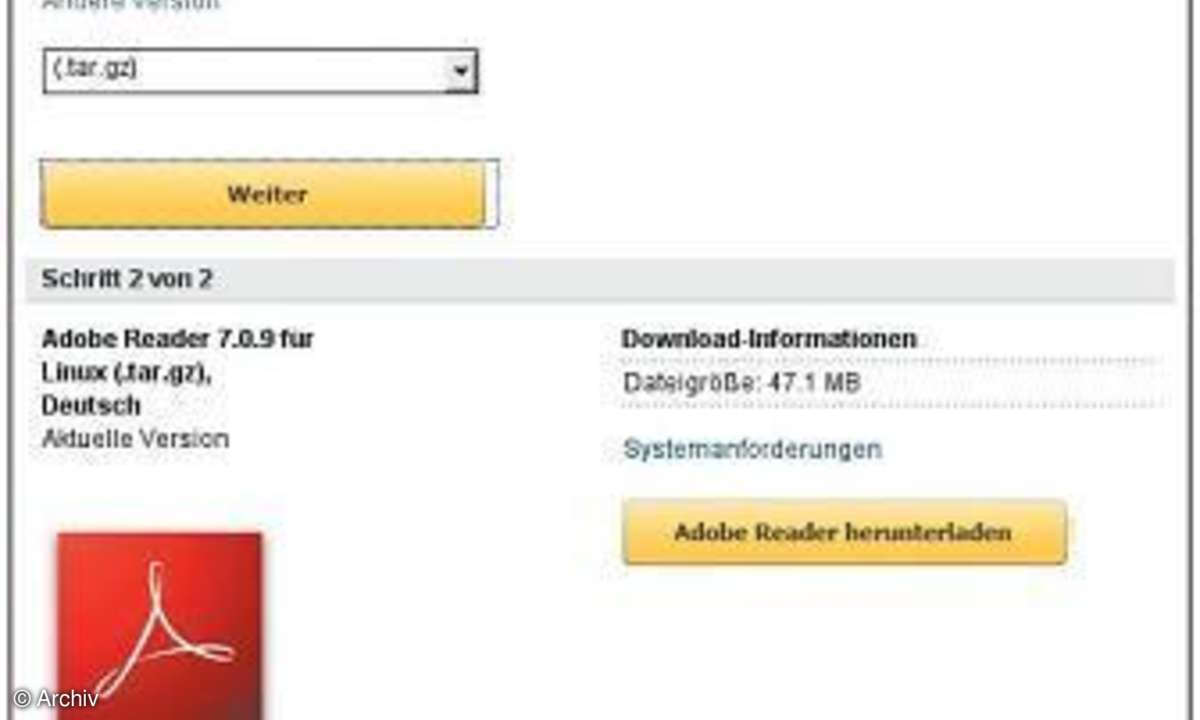
cd AdobeReader
sudo sh INSTALL
ein, um das Verzeichnis zu wechseln und den AdobeReader zu installieren. Damit sich das Programm starten lässt, muss abschließend noch ein symbolischer Link anlegt werden:
sudo ln -s
/usr/local/Adobe/Acrobat7.0/bin/acroread/usr/local/bin/acroread
Adobe Reader kann nun mit dem Aufruf acroread im Terminal oder aber im GNOME-Menü unter Anwendungen/Büro/Adobe Reader gestartet werden. Nach dem ersten Start des Programms wählt man unter Edit/Preferences/International den Punkt Application Language aus und aktiviert die Option Choose at application start-up. So kann man nun bei erneutem Start den Reader auf die deutsche Oberfläche umstellen.
Azureus
Der beliebte BitTorrent-Client ist seit Dapper Drake Drake in den Ubuntu-Quellen vorhanden. Es muss nur das Paket azureus und Java installiert werden. Danach wird das Programm auch gleich in das GNOME-Menü unter Anwendungen/Internet/Azureus eingetragen:
sudo aptitude install azureus
FrostWire
FrostWire ist eine Abspaltung vom LimeWire-Projekt. Sie unterlässt kommerzielle Werbebanner und bietet keine Einschränkungen in der Suche. Zur Installation gehen sie auf die Herstellerseite www.frostwire.com und laden sich dort das Paket FrostWire-xxx-i586.deb herunter. Dieses kann nun, nach der Installation von Java, einfach mit gdebi installiert werden.
Google Earth
Um sich Satellitenbilder auf den Desktop zu holen, bietet sich Google Earth an. Zur Installation lädt man sich unter https://earth.google.com/download-earth.html das Linux-Binärpaket herunter und speichert es ab. Mit
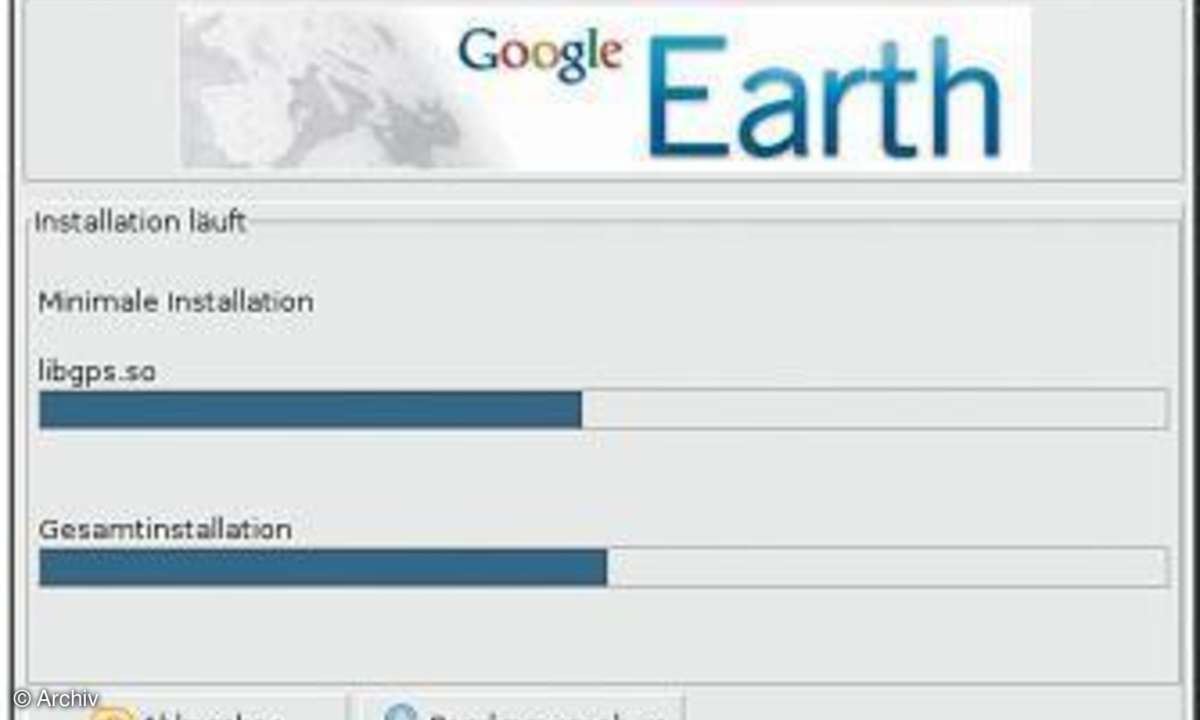
sh GoogleEarthLinux.bin
lässt sich der grafische Installer starten. Die Einstellungen können hierbei auf ihren Standardwerten belassen werden. Um sich später wieder von den installierten Dateien zu trennen, wechseln Sie in das bei der Installation gewählte Verzeichnis und führen Sie in diesem Ordner das Deinstallatiosnskript mit folgender Befehlszeile aus:
sudo ./uninstall
Skype
Die VoIP-Software Skype lässt sich über eine Paketquelle des Herstellers nachinstallieren, die zunächst in die sources.list eingetragen werden muss:
echo "deb https://download.skype.com/linux/repos/debian stable non-free" | sudo tee -a /etc/apt/sources.list
sudo aptitude update
Nach der Installation des Pakets skype wird automatisch ein Menüeintrag erstellt.
sudo aptitude install skype